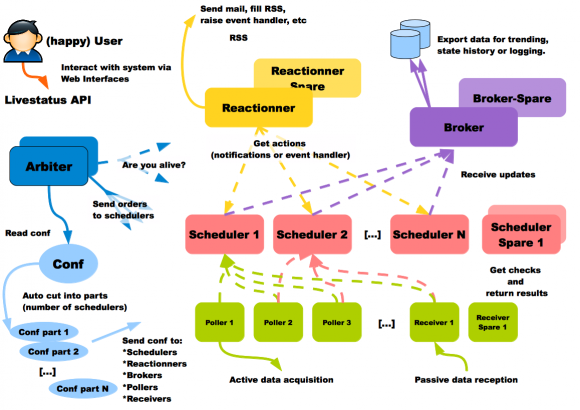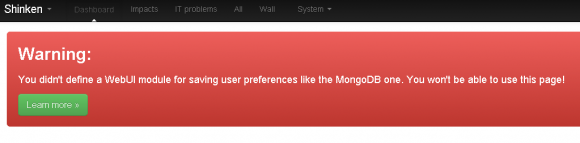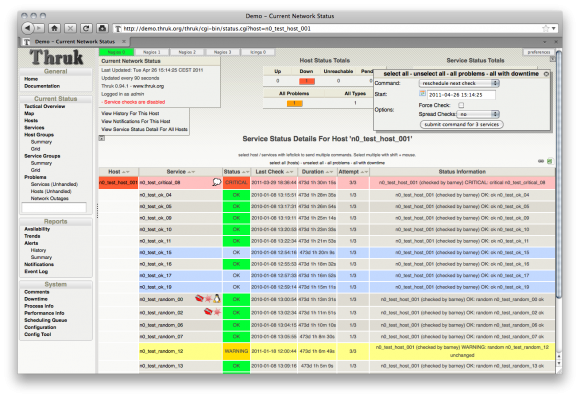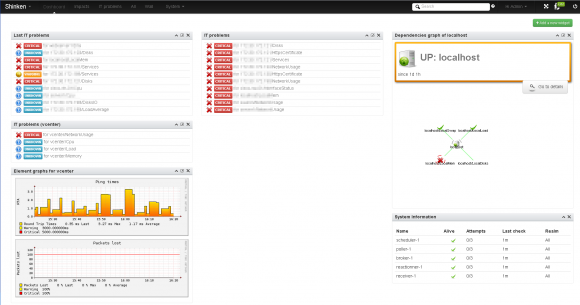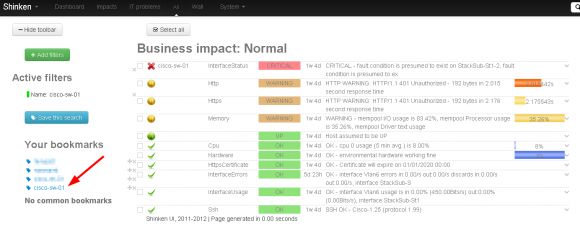Framablog : 6 bonnes raisons de soutenir Framasoft ?
mardi 6 novembre 2012 à 17:58On n’en donne pas forcément l’impression comme ça mais nous sommes fébrilement en mode « campagne de dons » et ce pendant tout le mois de novembre.
Il faut dire que l’arrivée d’un deuxième permanent, moi en l’occurrence, a certes participé à redynamiser la structure (tout du moins c’était l’objectif), mais aussi quelque peu grevé notre budget (puisque nous avons assez peu de frais fixes hors salaires).
Du coup on tente d’améliorer un peu notre communication autour de la possibilité de nous soutenir parce que, autant dire les choses telles qu’elles sont, nous ne sommes pas des as en marketing. Et puisque nous sommes dans la confidence, on peut aussi vous avouer qu’on ne risque pas de tenir longtemps à ce rythme-là !
Ainsi on réfléchit actuellement à rendre notre accueil du site Soutenir plus clair et « attractif » (au sens propre comme au sens figuré) qu’elle ne l’est actuellement. Parce qu’elle a le mérite d’exister mais elle est hautement perfectible. En résumé, pas très bon en marketing et pas très bon en webdesign non plus :)
Alors tout aide, conseil, avis, critique est la bienvenue dans les commentaires.
Le Framablog est un endroit un peu particulier du réseau dans la mesure où il concentre certainement les visiteurs les plus avertis et initiés « au Libre », les plus attachés à Framasoft aussi peut-être (un attachement qui n’exclut en rien la réprobation lorsque l’on vous déçoit, comme on peut parfois le lire en bas de certains billets). Nombreux sont ainsi les commentateurs ayant déjà participé de près ou de loin à nos projets, nombreux sont ceux également que l’on a déjà pressé comme des citrons par le passé (et qui acceptent de bonne grâce, parce que nécessité fait loi, cet énième appel à soutien). Vous avez toute notre gratitude soit dit en passant.
On a ainsi pensé ci-dessous à une énumération du pourquoi du comment que ce serait bien de nous soutenir à placer où bon nous semble (à définir).
Trop emphatique ? Trop « on s’la joue » ? Bon, d’un autre côté il faut convaincre dans ce genre d’exercice, non ?
Toujours est-il que vous êtes donc cordialement invité(e) à confirmer ou infirmer le principe même de cette liste et/ou, plus en détail, nous donner votre avis sur son contenu, quitte bien entendu à supprimer ou ajouter des points.
Merci de votre éventuelle participation et de votre fidélité (ouais, désolé, ça fait un peu animateur radio cette conclusion).
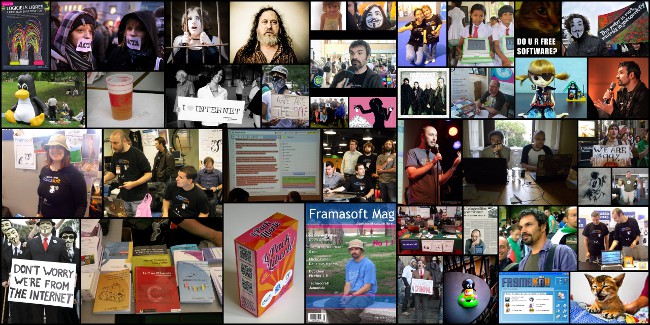
6 bonnes raisons de soutenir Framasoft (version draft 1.0)
1. Une décennie au service du logiciel libre et sa culture
Plus de 10 ans d’existence, plus d’un million de visites par moi sur l’ensemble du réseau, près d’une vingtaine de projets en direction du grand public pour faire connaître et diffuser le logiciel libre, sa culture et son état d’esprit. Framasoft est l’une des portes d’entrée principale du logiciel libre francophone. Notre témoignage préféré : « J’ai découvert le logiciel libre grâce à Framasoft ».
2. Des projets innovants
Framasoft fut parmi les premiers à proposer en libre, dans la sphère francophone : un annuaire sous Windows (2001), une clé USB portables (2005) avec Ubuntu (2009) et Wikipédia (2012), un DVD (2009), un installateur (2010), une collection de livres (2006), une plateforme vidéo (2007), une boutique (2009), un éditeur (2011) ou un tableur collaboratif (2012)… et nous en avons d’autres dans nos cartons :)
3. Une communauté au service du bien commun
Tout[1] ce que produit Framasoft au sein de son réseau est placé sous licence libre favorisant la confiance et la collaboration. Ce sont ainsi des centaines de personnes qui sont impliquées bénévolement au quotidien dans nos projets. Nous incubons et soutenons également des structures tierces et travaillons en partenariat étroit avec les autres acteurs du libre.
4. Un modèle économique qui a du sens
Toute cette activité a un coût et nécessite maintenance technique et coordination humaine. Ne bénéficiant ni de subventions publiques ni de fonds privé[2], Framasoft repose avant tout sur vos dons. En cas de succès, cette fragilité se transforme en force car cela nous garantit notre indépendance et porte le message que l’on peut agir dans le « Libre » et créer des emplois (2 permanents actuellement) à partir de la somme des générosités individuelles sollicitées sur Internet.
5. La défiscalisation
Framasoft s’appuie sur une association 1901 à but non lucratif qui bénéficie de la déduction fiscale liée à son caractère d’intérêt général. Ainsi, par exemple, pour un don récurrent de 120 € (soit 10 € par mois pendant un an), la réduction est de 79,20 € et donc le coût réel de votre don est de 40,80 €.
6. Ensemble nous changeons le monde
Au delà du logiciel, le « Libre » propose un modèle alternatif de société où la coopération prend le pas sur la compétition. Nous assumons notre optimisme, voire notre idéalisme, face à la « crise » qui n’est pas une fatalité. Proactifs, nous avançons en informant et démontrant par la pratique que bien des choses sont possibles. Comme on dit chez nous : « la route est longue mais la voie est libre ».
Notes
[1] Ce n’est pas tout à vrai, par exemple pour certaines traductions de ce blog. Est-ce selon vous publicité mensongère que d’exprimer pourtant cela ainsi ?
[2] Ce n’est pas tout à fait vrai non plus, avec la présence de la pub Google sur 2 des sites du réseau, l’annuaire et la Framakey. On a pensé un temps la retirer pendant toute la durée de cette campagne et voir un peu si on arrivait à atteindre et dépasser le seuil des 100 nouveaux donateurs récurrents (ce que cela rapporte mensuellement) pour pouvoir (enfin) la supprimer définitivement. Mais nous ne sommes pas encore assez solides et sereins pour l’envisager aujourd’hui, sauf donc à connaître un soudain pic de dons ;)
![]()
Original post of Framablog.Votez pour ce billet sur Planet Libre.
Articles similaires
- Framablog : Victime de son succès Framapad en appelle à la communauté (19/10/2011)
- Framablog : Le produit « Don » vaut vingt mille euros sur la boutique EnVenteLibre ! (28/10/2011)
- Framablog : Merci Framasoft ! Merci le logiciel libre ! Merci le Libre ! (04/11/2012)
- Framablog : Un dessin pour un soutien - L.L. de Mars (08/11/2012)
- Framablog : Pour que April, Framasoft et Quadrature chassent les taches à vos côtés (06/02/2012)